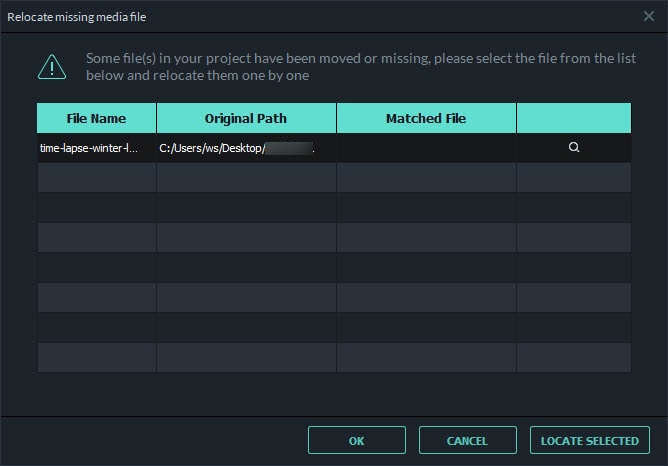I file di progetto di Filmora9 (di formato .wfp) contengono le impostazioni relative a ciascuna sequenza della Timeline, nonché operazioni di montaggio, effetti, transizioni, musica e altri elementi utilizzati.
I file di progetto di Filmora9 non archiviano le versioni originali dei video, delle immagini o degli audio sorgenti, bensì si limitano a salvarne una copia di riferimento sulla base dei nomi e dei percorsi di ciascun file. Spostare, rinominare o eliminare i file sorgenti impedisce a Filmora9 di riuscire a trovarli automaticamente all'apertura seguente di un progetto che li comprende. Per questa ragione, Filmora9 offre una comoda opzione per archiviare insieme tutti i file sorgenti di ogni progetto.
Consulta questa guida per imparare a:
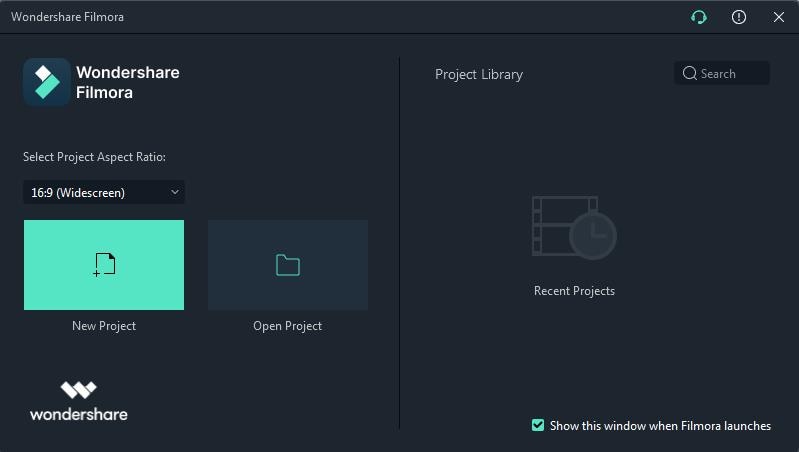
Avvia Filmora9 e clicca su Nuovo Progetto per accedere all'interfaccia di montaggio. Clicca su File > Impostazioni Progetto per impostare risoluzione, rapporto di aspetto e frequenza dei fotogrammi del progetto.
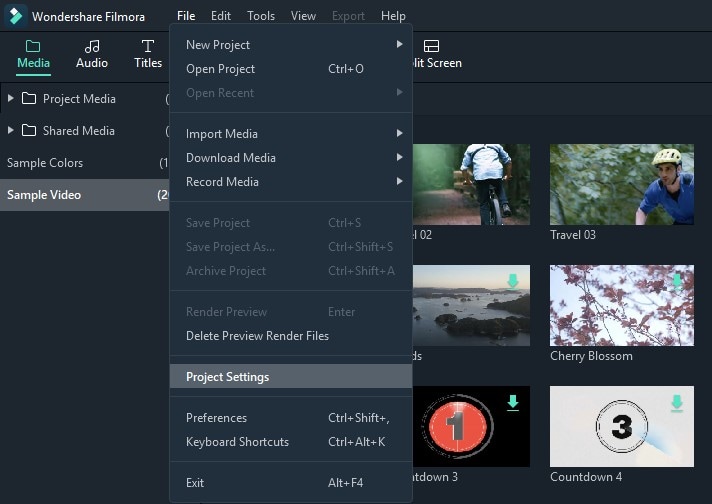
Il rapporto di aspetto predefinito è 16:9, ma può essere modificato in 1:1 o 9:16, formati ideali per video da pubblicare su Instagram o altri social media. In alternativa, puoi selezionare Personalizza per determinare liberamente un altro rapporto di aspetto.
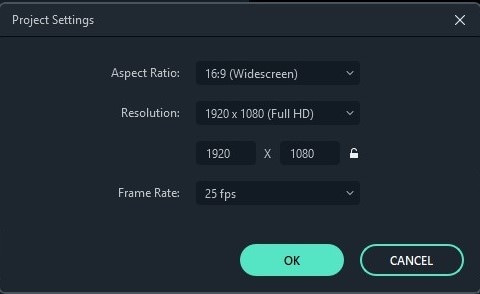
Quando sei soddisfatto/a delle modifiche apportate al progetto, clicca su File > Salva Progetto per salvare il progetto sul computer, così da poterlo modificare ulteriormente in futuro, se necessario. In alternativa, puoi salvare il progetto cliccando su File > Salva Progetto Come oppure usando la scorciatoia di tastiera Ctrl + S. I progetti vengono salvati con estensione .wfp e possono essere aperti solamente con Filmora9.
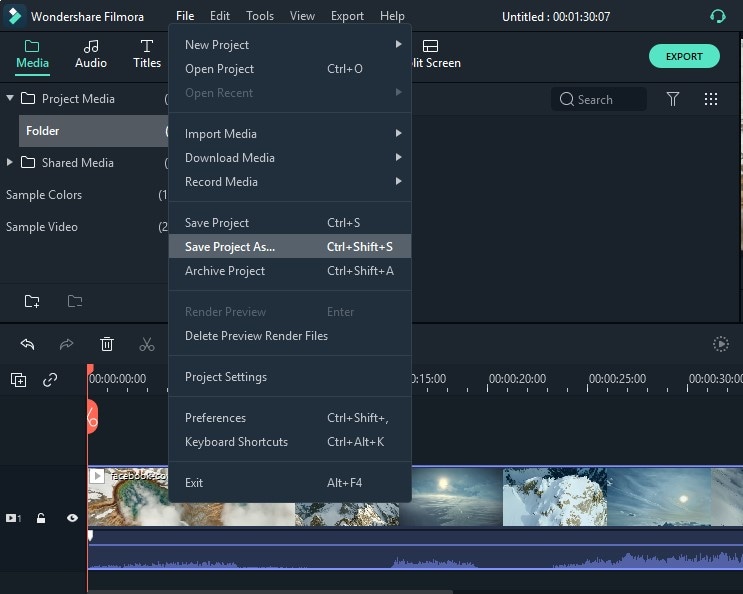
Ogni volta che avvii Filmora9 puoi visualizzare i progetti recenti nella sezione Libreria Progetti. Clicca sul progetto desiderato per caricare il file .wfp corrispondente. Se il progetto non compare nella Libreria Progetti, clicca su Apri Progetto per individuarlo e importarlo.
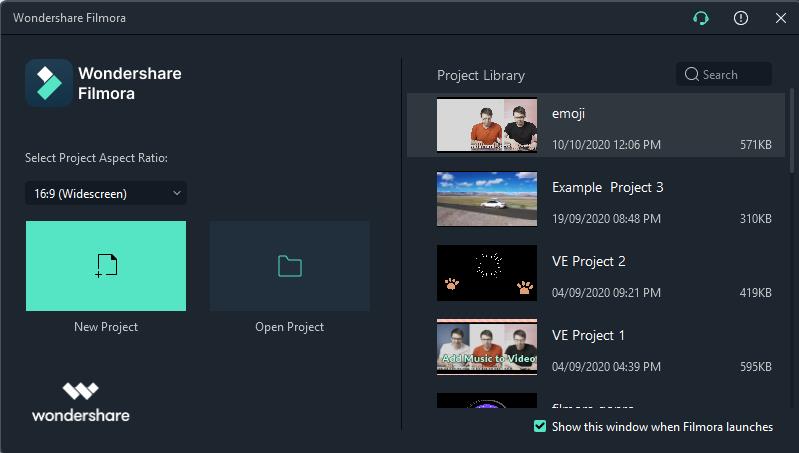
I progetti non vanno aperti necessariamente all'avvio del programma. Al contrario, è possibile aprire un progetto esistente anche mentre se ne sta modificando un altro. Per farlo, clicca su File e seleziona Apri Progetto (Ctrl + O) oppure Apri Recenti.
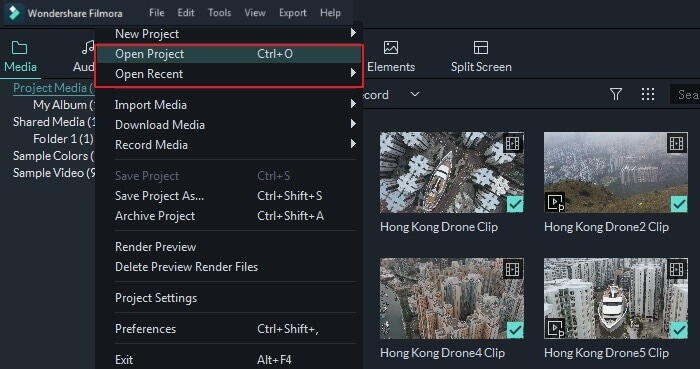
Cosa fare se vuoi modificare un progetto su un altro computer? Niente di più semplice. Apri il progetto, clicca File > Archivia Progetto oppure utilizza la scorciatoia di tastiera Shift + Ctrl + A. Il file di progetto e i file multimediali sorgenti verranno archiviati tutti insieme all'interno di un file .wfp che potrà essere copiato o trasferito su un altro computer per procedere con il montaggio.
Nota Bene: non spostare un progetto salvato direttamente su un altro computer. È fondamentale cliccare su File > Archivia Progetto ed eseguire l'archiviazione prima di procedere con lo spostamento.
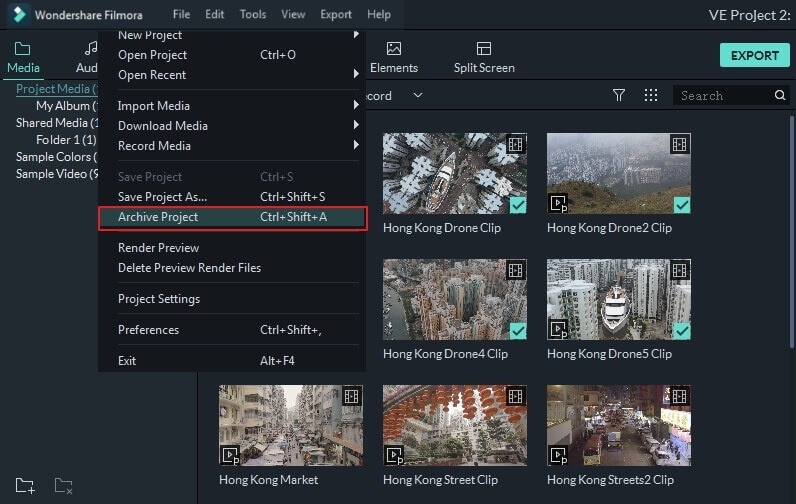
Quando modifichi la posizione di un file sorgente, ne cambi il nome, lo elimini o disconnetti il supporto esterno su cui è collocato, Filmora9 non riuscirà più a trovarlo nel percorso di origine. In questi casi, comparirà una finestra che comunica che alcuni file del progetto sono mancanti e un punto esclamativo rosso sarà visualizzato sulla Timeline. Clicca sulla lente di ingrandimento per trovare e riposizionare i file mancanti e clicca su OK per riaprire il progetto. Nel caso in cui i file siano stati eliminati su base permanente, è possibile sostituirli con altri file.